Mõned iPadi kasutajad on teatanud veateate „Teie asukohta ei saanud kindlaks teha” saamisest, kui nad üritasid Mapsis või muudes rakendustes asukohateenuseid kasutada.
Pange tähele, et ainult WiFi-ühendusega iPadid ei pruugi asukohta määrata, kui need on ühendatud maapiirkonna WiFi-võrguga või mõnes muus kohas, kus levialasid on vähe ja seade ei suuda ennast kolmnurkseks muuta.
Teie iPadi asukohateenused kasutavad teie asukoha määramiseks GPS-i, Bluetoothi, rahvahulgast pärinevaid WiFi-levialasid ja mobiilitorne. Sellest tulenevalt võib ka selle täpsus asukoha määramisel väga erinev olla (iPadi asukohateenuste töö selgitusi leiate sellest Apple'i teabebaasi artiklist).
Võimalikud veaparandused iPadis teie viga „Teie asukohta ei saanud kindlaks teha”
- Lülitage sisse Leia minu iPad: Külastage oma iCloudi seadeid menüüs Seaded> Apple ID> iCloud ja lülitage valik Leia minu. Mõne minuti pärast võivad asukohateenused uuesti tööle hakata
- Kontrollige, kas pole mingeid piiranguid. Veenduge, et teie privaatsus- ja asukohateenuste jaoks pole lubatud ekraaniaega ega mingeid piiranguid
- Lülitage kompass sisse. Teie iPadi kompassi kalibreerimine võib olla välja lülitatud. Valige Seaded> Privaatsus> Asukohateenused> Süsteemiteenused> Kompassi kalibreerimine
- Valige Seaded> Privaatsus> Asukohateenused ja veenduge, et asukohateenused ja kaardid oleksid kasutamisel seatud.

- Kontrollige oma iPadi kuupäeva, kellaaega ja ajavööndit. Valige Seaded> Üldine> Kuupäev ja kellaaeg. Kui võimalik, kasutage soovi korral funktsiooni Määra automaatselt või määrake käsitsi
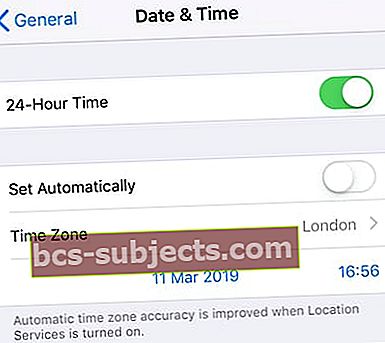 Kui seade Automaatne on välja lülitatud, saate kuupäeva ja kellaaja käsitsi valida.
Kui seade Automaatne on välja lülitatud, saate kuupäeva ja kellaaja käsitsi valida. - Veenduge, et mobiilne andmeside ja / või WiFi oleks sisse lülitatudja et teil on aktiivne ühendus
 Veenduge, et mobiilne andmeside oleks sisse lülitatud!
Veenduge, et mobiilne andmeside oleks sisse lülitatud! - Taaskäivitage rakendus Maps. Avage rakenduse vahetaja, pühkige rakenduses üles ja tehke paus, seejärel pühkige selle sulgemiseks uuesti rakenduse eelvaates. Seejärel avage Maps uuesti
- Taaskäivitage või taaskäivitage sund oma seadmesse

- IPadis, millel puudub kodunupp, ja iPhone 8 või uuemaga: vajutage ja vabastage kiiresti helitugevuse suurendamise nupp. Vajutage ja vabastage kiiresti helitugevuse vähendamise nupp. Seejärel hoidke nuppu Külg / Ülemine / Toide all, kuni seade taaskäivitub.
- IPhone 7 või iPhone 7 Plus: hoidke nii külje kui ka helitugevuse vähendamise nuppe vähemalt 10 sekundit all, kuni näete Apple'i logo.
- IPhone 6s ja vanemates seadmetes Home-nupuga iPad või iPod touch: hoidke nii kodu kui ka ülemist (või külgmist) nuppu vähemalt 10 sekundit all, kuni näete Apple'i logo.
- Proovige mõnda muud asukohta või lülituge teisele WiFi-võrguleavades Seaded> WiFi
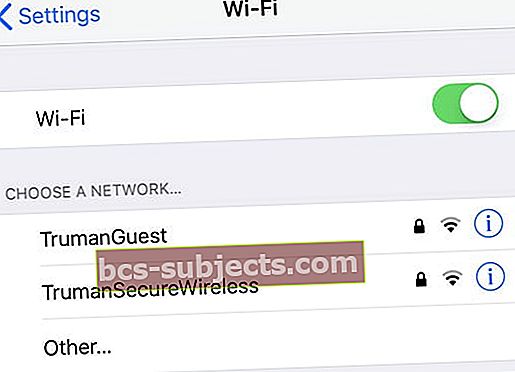
- Minge avalikku wifi asukohta ja vaadake, kas teie asukoht töötab selles asukohas
Esitage asukoht Skyhooki
Ainult WiFi-ühendusega iPadid kasutavad asukoha määramiseks Skyhook Wirelessi. Seega, kui teie piirkonda pole Skyhooki andmebaasis, ei pruugi teie iPad asukohta määrata.
Navigeerige sellele lehele ja kaardistage oma asukoht, määrake seejärel oma WiFi-võrgu MAC-aadress ja esitage see.
Teatage sellest probleemist oma iPhone'is, iPadis või iPod touchis
Sa saad teatada probleemist nendest Apple Mapsi funktsioonidest:
- Kaart
- Otsing
- Navigeerimine
- Ühistransport
- Pildikvaliteet
- Puudutage paremas ülanurgas ikooni „i”
- Puudutage valikut Teata probleemist
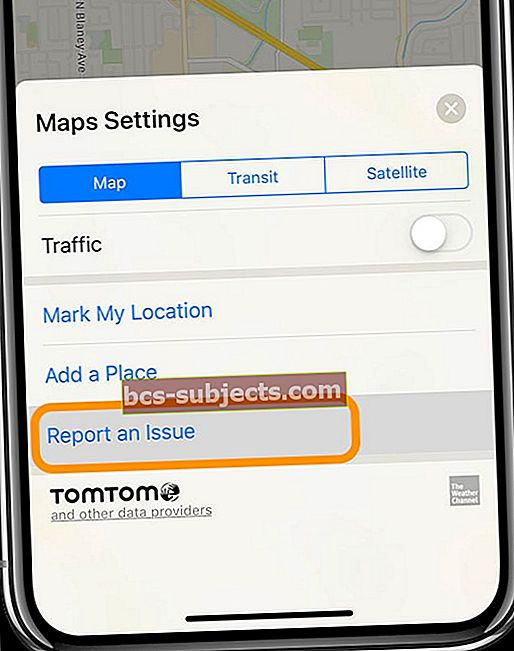
- Valige suvanditest oma probleem ja järgige lisateabe saamiseks ekraanil kuvatavaid juhiseid
- Valige, kas Apple'il on teie teatatud probleemi kohta küsimuste kohta teiega ühendust võtta, minnes aadressile Seaded> Kaardid> Järelmeetmed e-posti teel
Kas teil on probleeme Google Mapsi rakendusega?
- Avage oma iPhone'is või iPadisSeaded> Privaatsus
 Asukohateenused
Asukohateenused - Veenduge, et lüliti „Asukohateenused” kõrval oleks roheline
- Kerige alla ja valige Google kaardid
- Valige Rakenduse kasutamise ajal või Alati. Asukohaajalugu sobib kõige paremini Google Mapsi jaoks, kui asukohateenused on seatud olekule Alati


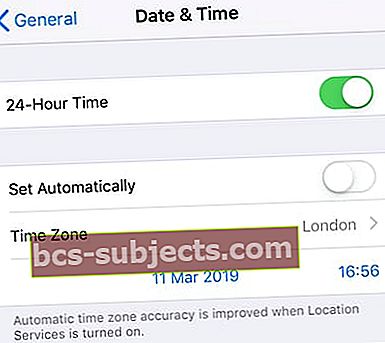 Kui seade Automaatne on välja lülitatud, saate kuupäeva ja kellaaja käsitsi valida.
Kui seade Automaatne on välja lülitatud, saate kuupäeva ja kellaaja käsitsi valida. Veenduge, et mobiilne andmeside oleks sisse lülitatud!
Veenduge, et mobiilne andmeside oleks sisse lülitatud!
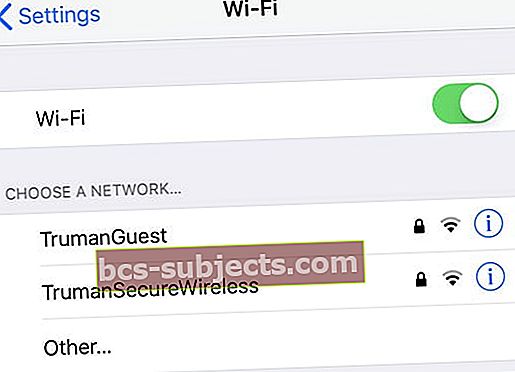
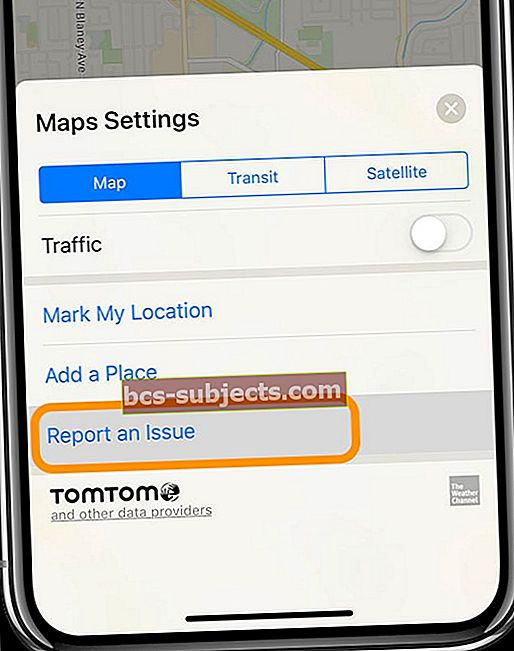
 Asukohateenused
Asukohateenused
